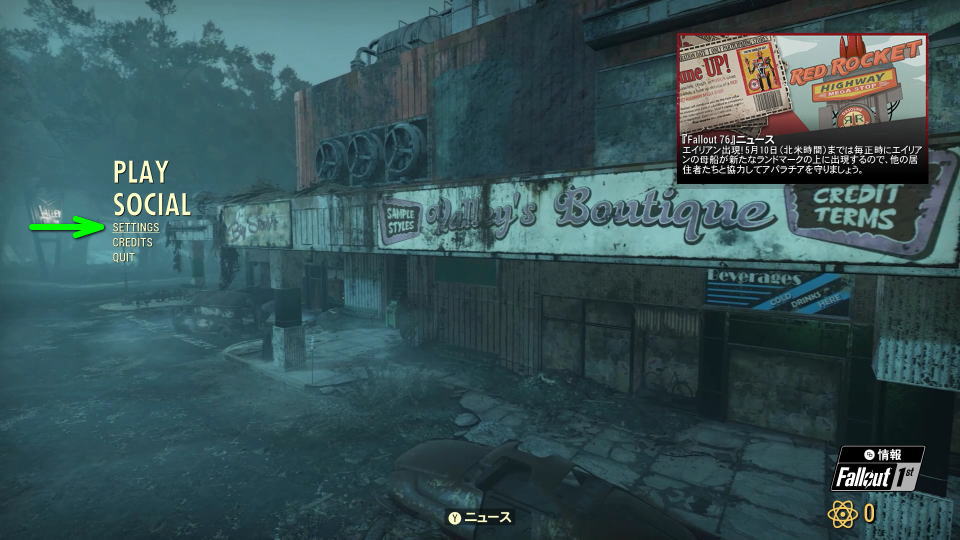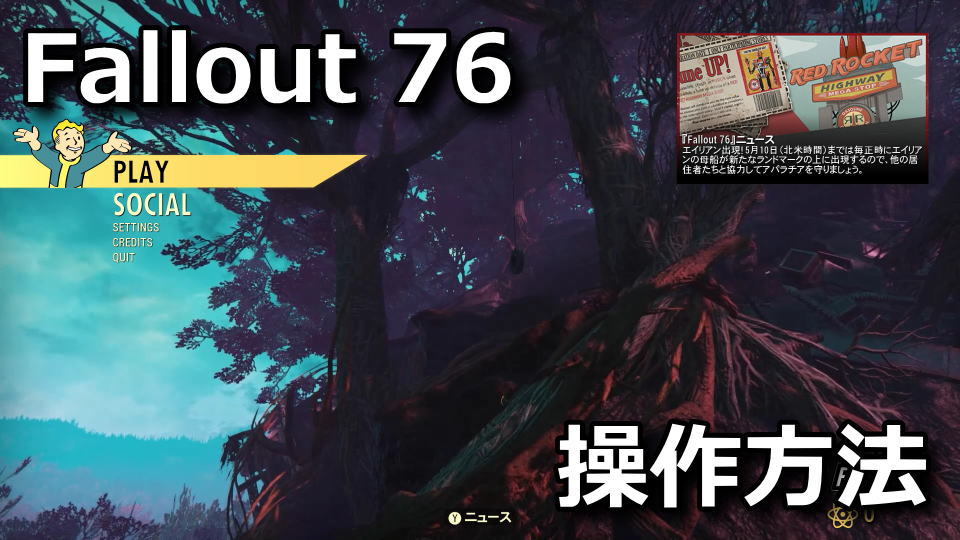
数々の受賞歴を誇るBethesda Game Studiosによる、オープンワールドマルチプレイのFallout 76。
今回の記事ではこの「Fallout 76」のキーボードや、コントローラーの設定について解説します。
操作の確認方法
Fallout 76の操作を確認するには、ゲーム起動後のメインメニューから「SETTINGS」を選択します。
SETTINGSに移動したら、上から3番目にある「CONTROLS」を選択します。
コントローラー設定
Fallout 76の「コントローラー設定」です。
| コントローラー設定 | Xbox | DUALSHOCK 4 |
|---|---|---|
| 攻撃 | RT | R2 |
| 狙う / 防御 | LT | L2 |
| バッシュ / パワーアタック / グレネード | RB | R1 |
| アクション | A | × |
| 武器を構える / リロード | X | □ |
| Pip-Boy | B | ○ |
| 視点 / ワークショップを切替 | ビュー | SHARE |
| ジャンプ | Y | △ |
| ダッシュ | L3 | |
| V.A.T.S. | LB | L1 |
| ステルス | R3 | |
| マップ | メニュー | OPTIONS |
キーボード設定
Fallout 76はコントローラーを接続していると、コントローラーが優先される仕様です。
そのためキーボードで操作したい場合には「SETTINGS」の「GAME」から、コントローラーを「OFF」にします。
すると再び「CONTROLS」を開いた際に、マウスとキーボードの表示へと切り替わります。
| マウスとキーボード | デフォルトのキー |
|---|---|
| 前進 | W |
| 後退 | S |
| 左に平行移動 | A |
| 右に平行移動 | D |
| 攻撃 | 左クリック |
| 狙う / 防御 | 右クリック |
| バッシュ / パワーアタック / グレネード | 左Alt |
| アクション | E |
| 武器を構える / リロード | R |
| Pip-Boy | Tab |
| 視点 / ワークショップを切替 | ホイールクリック |
| ジャンプ | Space |
| ダッシュ | 左Shift |
| V.A.T.S. | Q |
| ステルス | 左Ctrl |
| 走る | C |
| 常に走るに切替 | /(スラッシュ) |
| 自動移動 | X |
| エモート | G |
| お気に入り | F |
| クイック回復 | H |
| マップ | Esc |
| STATタブを開く | K |
| ITEMタブを開く | I(アイ) |
| DATAタブを開く | J |
| マップを開く | M |
| RADIOタブを開く | O(オー) |
| プッシュ・トゥ・トーク | Caps Lock |

🛒人気の商品が日替わりで登場。毎日お得なタイムセール
📖500万冊の電子書籍が読み放題。Kindle Unlimited
🎵高音質な空間オーディオを体験しよう。Amazon Music Unlimited
🎧移動中が学習時間。Audible 30日間無料体験キャンペーン
📕毎日無料で読めるマンガアプリ「Amazon Fliptoon」